3dsMax. Урок № 3. Работа со стандартными примитивами
Урок адаптирован под версию 3dsMax 2009.
1. Цель данного занятия — продолжение работы со стандартными примитивами.Это основа для получения остальных навыков. В процессе изучения мы будем создавать небольшую колоннаду. Хотим получить примерно то, что вы можете увидеть в конце этого задания. 2. В блоке командных панелей (в правой части экрана) в закладке Create (Создать) в пункте Geometry (Геометрия) в выпадающем списке находим Standard Primitives (Стандартные примитивы) — этот путь открывается по умолчанию при первом запуске 3ds Max. Откроется меню стандартных примитивов, показанное на рис. 3.1. Стандартными примитивами 3ds Max практически всех версий являются Box (Параллелепипед), Cone (Конус), Sphere (Сфера), GeoSphere (Геосфера), Cylinder (Цилиндр), Tube (Труба), Torus (Тор), Pyramid (Пирамида), Teapot (Чайник) и Plane (Плоскость).

![]() , выделив уже размещенное основание и перемещая мышь с прижатой левой кнопкой вверх-вниз.
, выделив уже размещенное основание и перемещая мышь с прижатой левой кнопкой вверх-вниз.
Еще более точно задать размеры можно, переключившись в закладку Modify (Изменить) ![]() (в правом блоке командной панели) и просто написать длину, ширину и высоту (рис. 3.2).
(в правом блоке командной панели) и просто написать длину, ширину и высоту (рис. 3.2).
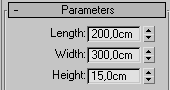
Теперь попробуйте применить инструмент Cylinder (Цилиндр) на других видах (Left и Front). Колонны будут получаться «не в том направлении». Чтобы удалить «неправильные» колонны, можно их выделить, например кнопкой Select Object (Выделить объект) ![]() , и нажать клавишу Delete (Удалить).
, и нажать клавишу Delete (Удалить).
Теперь необходимо создать «копии» первой колонны. Для этого первую колонну выделим кнопкой Select and Move (Выделить и перенести) ![]() , выделим ось, в направление которой нужно двигать колонну, прижмем клавишу Shift, нажмем левую кнопку и с ее помощью протянем колонну в нужном направлении. Появится меню, показанное на рис. 3.3. Кружочек оставьте в положении Copy (Копия), а в поле Number of Copies (Количество копий) введите 3.
, выделим ось, в направление которой нужно двигать колонну, прижмем клавишу Shift, нажмем левую кнопку и с ее помощью протянем колонну в нужном направлении. Появится меню, показанное на рис. 3.3. Кружочек оставьте в положении Copy (Копия), а в поле Number of Copies (Количество копий) введите 3.
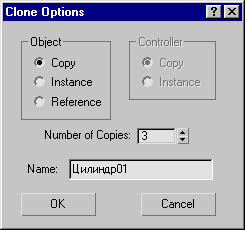
![]() , а потом на основании колоннады. В появившемся диалоговом окне отметьте X Position (По координате Х) и Y Position (По координате Y). Остальные флажки снимите. Поднимите колонны на высоту основания.
, а потом на основании колоннады. В появившемся диалоговом окне отметьте X Position (По координате Х) и Y Position (По координате Y). Остальные флажки снимите. Поднимите колонны на высоту основания.
6. Теперь создаем «крышу» колоннады. Для этого выберем Create > Geometry > Standard Primitives > Pyramid. Также работаем на виде Top, задавая в нем площадь, а затем перемещением мыши вверх и вниз высоту. Пока «крыша» будет на земле, т.е. получится что-то наподобие рис. 3.4.
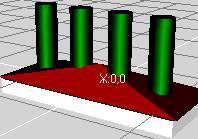
![]() «поднимем крышу» на нужную высоту.
«поднимем крышу» на нужную высоту.
7. Остается теперь все аккуратно «подровнять», используя координаты в строке состояния. У вас должно выйти что-то наподобие рис. 3.5.

![]() .
.
Источник:
- Горелик Александр. Основы моделирования и визуализации в 3ds Max (в упражнениях) учеб. пособие/А.Г. Горелик. — Минск: Современные знания. 2009. — 394 с.
Редактор сайта